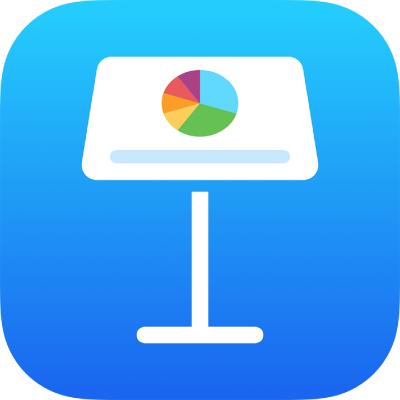
Ändern der Einstellungen einer geteilten Präsentation in Keynote auf dem iPad
Wenn du eine Präsentation mit anderen Personen teilst, kannst du deren Zugriffs- und Berechtigungseinstellungen jederzeit anzeigen oder ändern.
Zugriff oder Berechtigung für jeden ändern
Wenn du Eigentümer einer geteilten Präsentation bist, für deren Zugriff „Eingeladene Personen“ festgelegt wurde, oder wenn der Eigentümer dir die Rechte erteilt hat, andere Personen einzuladen, kannst du die Zugriffsrechte für alle teilnehmenden Personen ändern.
Tippe in der Symbolleiste auf
 und danach auf „Geteilte Präsentation verwalten“.
und danach auf „Geteilte Präsentation verwalten“. Führe beliebige der folgenden Schritte aus:
Zugriff ändern: Tippe auf „Berechtigte“ und wähle eine Option aus:
Wenn du von „Eingeladene Personen“ zu „Jeder mit dem Link“ wechselst: Personen, die ursprünglich eingeladen waren, können die Präsentation weiterhin öffnen. Dies gilt auch für alle anderen, die den Link kennen. Sie müssen sich nicht mit der E-Mail-Adresse oder Telefonnummer anmelden, die du verwendet hast, um den Link zu senden.
Wenn du von „Jeder mit dem Link“ zu „Eingeladene Personen“ wechselst: Der Originallink funktioniert nicht für alle. Nur von dir eingeladene Personen, die sich mit ihrer Apple-ID anmelden, können auf die Präsentation zugreifen.
Zugriffsrechte ändern: Tippe auf „„Zugriffsrechte“ und wähle dann eine Option:
Bearbeitung erlauben: Andere Personen können die geteilte Präsentation bearbeiten und drucken.
Nur lesen: Andere Personen können die geteilte Präsentation anzeigen und drucken, aber nicht bearbeiten. Sie können nicht auf Kommentare in der Aktivitätsliste antworten oder diese löschen. Wenn sie einer Präsentation beitreten, erscheinen keine Mitteilungen.
Anderen erlauben, Personen einzuladen: Markiere das Feld „Jeder kann Personen hinzufügen“, damit alle Teilnehmer die Erlaubnis haben, andere einzuladen oder die Zugriffsrechte für die Präsentation zu ändern.
Zugriff oder Berechtigung für einzelne Personen ändern
Wenn du für den Zugriff auf die Präsentation die Option „Eingeladene Personen“ auswählst, kannst du für jede Person eine andere Berechtigung festlegen.
Tippe in der Symbolleiste auf
 und dann auf „Aktivitätseinstellungen“.
und dann auf „Aktivitätseinstellungen“.Wähle beliebige der folgenden Optionen aus:
Das Hinzufügen anderer Personen erlauben: Wenn diese Option aktiviert ist, kann dieser Teilnehmer andere Personen einladen, die Präsentation zu laden, oder er kann Zugriff und Berechtigung für die Präsentation ändern.
Bearbeitung erlauben: Wenn diese Option aktiviert ist, kann dieser Teilnehmer die geteilte Präsentation bearbeiten und ändern.
Nur lesen: Wenn diese Option aktiviert ist, kann der Teilnehme die Präsentation weiterhin öffnen und lesen, aber keine Änderungen vornehmen oder Kommentare schreiben.
Zugriff entfernen: Die Präsentation wird vom iCloud Drive des Teilnehmers entfernt und der Link zur Präsentation funktioniert nicht mehr. Die Änderungen, die diese Person an der Präsentation vorgenommen hat, bleiben erhalten.
Tippe auf „Fertig“.
Jede Person, die die Präsentation geöffnet hat, wenn du ihre Einstellung änderst, sieht einen entsprechenden Warnhinweis. Wenn deine Änderung bewirkt, dass eine Person den Zugriff auf die Präsentation verliert, wird diese sofort geschlossen. Andernfalls wird die neue Einstellung wirksam, sobald die Person den Warnhinweis schließt.